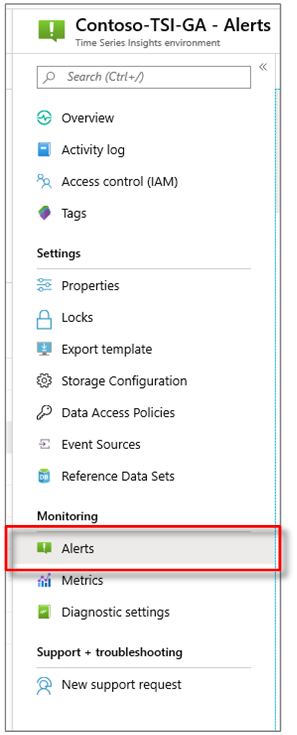Memantau dan mengurangi pembatasan untuk mengurangi latensi di Azure Time Series Insights Gen1
Catatan
Layanan Time Series Insights akan dihentikan pada 7 Juli 2024. Pertimbangkan untuk memigrasikan lingkungan yang ada ke solusi alternatif sesegera mungkin. Untuk informasi selengkapnya tentang penghentian dan migrasi, kunjungi dokumentasi kami.
Perhatian
Ini adalah artikel Gen1.
Ketika jumlah data masuk melebihi konfigurasi lingkungan, Anda mungkin mengalami latensi atau pembatasan di Azure Time Series Insights.
Anda dapat menghindari latensi dan pembatasan dengan mengonfigurasi lingkungan Anda dengan benar sesuai jumlah data yang ingin Anda analisis.
Anda kemungkinan besar mengalami latensi dan pembatasan ketika Anda:
- Tambahkan sumber kejadian yang berisi data lama yang mungkin melebihi tingkat masuk yang dialokasikan (Azure Time Series Insights perlu mengejar ketinggalan).
- Tambahkan lebih banyak sumber kejadian ke lingkungan, menghasilkan lonjakan dari kejadian tambahan (yang dapat melebihi kapasitas lingkungan Anda).
- Mendorong sejumlah besar kejadian historis ke sumber kejadian, yang mengakibatkan lag (Azure Time Series Insights perlu mengejar ketinggalan).
- Gabung data referensi dengan telemetri, menghasilkan ukuran kejadian yang lebih besar. Ukuran paket maksimum yang diperbolehkan adalah 32 KB; paket data yang lebih besar dari 32 KB akan dipotong.
Video
Pelajari tentang perilaku ingress data Azure Time Series Insights dan cara merencanakannya.
Memantau latensi dan pembatasan dengan pemberitahuan
Pemberitahuan dapat membantu Anda mendiagnosis dan mengurangi masalah latensi yang terjadi di lingkungan Anda.
Di portal Microsoft Azure, pilih lingkungan Azure Time Series Insights Anda. Lalu pilih Pemberitahuan.
Pilih + Aturan pemberitahuan baru. Panel Buat aturan kemudian akan ditampilkan. Pilih Tambah di bawah KONDISI.
Selanjutnya, konfigurasikan kondisi yang tepat untuk logika sinyal.
Dari situ, Anda dapat mengonfigurasi pemberitahuan menggunakan beberapa kondisi berikut:
Metrik Deskripsi Byte yang Diterima Ingress Jumlah byte mentah yang dibaca dari sumber kejadian. Jumlah mentah biasanya mencakup nama dan nilai properti. Pesan Tidak Valid yang Diterima Ingress Jumlah bacaan pesan yang tidak valid dari semua Azure Event Hubs atau sumber kejadian Azure IoT Hub. Pesan yang Diterima Ingress Jumlah pesan yang dibaca dari semua Azure Event Hubs atau sumber kejadian IoT Hub. Byte yang Disimpan Ingress Ukuran total kejadian yang disimpan dan tersedia untuk kueri. Ukuran hanya dikomputasi pada nilai properti. Kejadian yang Disimpan Ingress Jumlah kejadian rata yang disimpan dan tersedia untuk kueri. Lag Waktu Pesan yang Diterima Ingress Perbedaan dalam detik antara waktu pesan diantrekan di sumber kejadian dan waktu pemrosesannya di Ingress. Lag Jumlah Pesan yang Diterima Ingress Perbedaan antara jumlah urutan pesan terakhir yang diantrekan dalam partisi sumber kejadian dan jumlah urutan pesan yang sedang diproses di Ingress. Pilih Selesai.
Setelah mengonfigurasi logika sinyal yang diinginkan, tinjau aturan pemberitahuan yang dipilih secara visual.
Manajemen pembatasan dan ingress
Jika Anda dibatasi, nilai untuk Ingress Received Message Time Lag akan didaftarkan yang memberi tahu Anda tentang berapa detik di belakang lingkungan Azure Time Series Insights Anda dari waktu aktual pesan mencapai sumber peristiwa (tidak termasuk waktu pengindeksan appx. 30-60 detik).
Lag Jumlah Pesan yang Diterima Ingress juga harus memiliki nilai, memungkinkan Anda menentukan seberapa telat Anda dalam pesan. Cara termudah untuk menyusul adalah dengan meningkatkan kapasitas lingkungan Anda ke ukuran yang akan memungkinkan Anda untuk mengatasi perbedaan.
Misalnya, jika lingkungan S1 Anda menunjukkan lag 5.000.000 pesan, Anda dapat meningkatkan ukuran lingkungan Anda menjadi enam unit selama sekitar satu hari untuk menyusul. Anda bisa meningkatkan lebih jauh untuk mengejar lebih cepat. Periode penyusulan adalah kejadian umum ketika awalnya memprovisikan lingkungan, terutama ketika Anda menyambungkannya ke sumber kejadian yang sudah memiliki kejadian atau ketika Anda mengunggah banyak data historis secara bulk.
Teknik lain adalah mengatur pemberitahuan >Peristiwa Tersimpan Ingress = ambang batas sedikit di bawah total kapasitas lingkungan Anda untuk jangka waktu 2 jam. Pemberitahuan ini dapat membantu Anda memahami jika Anda terus-menerus berkapasitas penuh, yang menunjukkan kemungkinan latensi yang tinggi.
Misalnya, jika Anda memiliki tiga unit S1 yang disediakan (atau kapasitas masuk 2100 peristiwa per menit), Anda dapat mengatur pemberitahuan Peristiwa Tersimpan Ingress untuk >= 1900 peristiwa selama 2 jam. Jika Anda terus-menerus melebihi ambang ini, dan karena itu, pemberitahuan Anda terpicu, Anda kemungkinan kurang provisi.
Jika kemungkinan sedang dibatasi, Anda dapat membandingkan Pesan yang Diterima Ingress dengan pesan keluar sumber kejadian Anda. Jika ingress ke Event Hub Anda lebih besar dari Pesan yang Diterima Ingress, Azure Time Series Insights Anda kemungkinan akan dibatasi.
Meningkatkan performa
Untuk mengurangi pembatasan atau mengalami latensi, cara terbaik untuk memperbaikinya adalah dengan meningkatkan kapasitas lingkungan Anda.
Anda dapat menghindari latensi dan pembatasan dengan mengonfigurasi lingkungan Anda dengan benar sesuai jumlah data yang ingin Anda analisis. Untuk informasi selengkapnya tentang cara menambahkan kapasitas ke lingkungan Anda, baca Skalakan lingkungan Anda.